【2021年1月・iPhone版】楽天モバイルの「Rakuten UN-LIMIT」でモバイルルータで通信しながら別のスマホで「Rakuten UN-LIMIT」の通話をする方法

楽天モバイルのRakuten UN-LIMITですが、SIMを挿入している機器とは別に、Rakuten linkのアプリを使っているスマートフォンでRakuten UN-LIMITの契約している通話ができます。正式には認められている機能ではないのですが、Rakuten UN-LIMITの通話で使うRakuten Linkの特性上そうなってしまうと思われるものです。
たとえば、モバイルルータにSIMを入れてデータ通信を使い放題を満喫しながら、持ち運ぶ別の回線の入ったスマートフォンではRakuten UN-LIMITの電話番号の発着信ができ、しかも、かけ放題というものです。
1台のスマートフォンで通信も通話も使い放題でもいいのかもしれませんが、別々にメリットを活かしたい場合もありますので、非常にありがたいことです。
以前は、SIMとは別の機器でアプリを使った場合、固定電話など、一部着信がうまくいかない回線がありました。しかし、最近になって固定電話からの着信も問題なくなっているようです。
iPhoneでの設定方法
iPhoneでの設定方法は非常に簡単です。まず、Rakuten UN-LIMITのSIMをiPhoneに入れて、楽天モバイルの推奨どおりに普通に設定します。
具体的な設定をざっくりと説明すると、Rakuten UN-LIMITのSIMは自動設定で、指すだけでSIMの電話番号の有料通話と着信、そしてデータ通信ができるようになります。
そして、Rakuten Linkアプリを設定します。Rakuten Linkをインストールし、Rakuten UN-LIMITを契約している楽天IDでログインし、あとは画面のとおりに認証すれば完了です。
設定ができたら通話の発着信テストをします。
ここまでできれば大丈夫です。iPhoneからSIMを抜き、他の機器に差し込んで使えます。モバイルルータでもほかのスマートフォンでも大丈夫。Rakuten UN-LIMITのSIMを抜いたiPhoneはもともと別のSIMが入っていたと思うので、もとのSIMを入れなおせば大丈夫です。
その上で、iPhone上のRakuten Linkアプリで発着信を試してみます。発着信できれば大丈夫です。あとはiPhoneが別SIMで通信しようが、Wi-Fiで通信しようがインターネットに接続さえできていればRakuten Linkアプリの通話が可能になっています。
注意することは、ほかの機器でRakuten Linkの認証をしようとするとほとんど場合はすでに認証したiPhoneのRakuten Linkは自動的にログアウトされます。モバイルルータなら問題ないですが、スマートフォンでデータ回線用として使う場合はRakuten Linkアプリを入れないように注意が必要です。

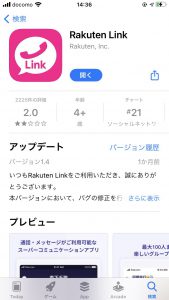
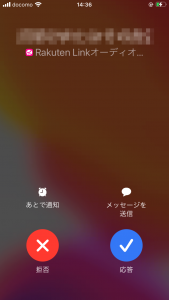
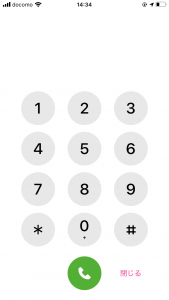

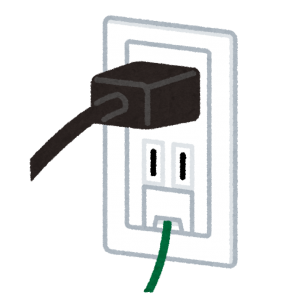
android端末で、同じ使い方は出来るのでしょうか?
コメントありがとうございます。すでにサービス開始直後に記事にしており、その手順で今でも大丈夫のはずですが、多少挙動も変わっていますので、時期をみてあらためて記載する予定です。
回答を有り難う御座います。
次回の掲載も楽しみにしています。